Але, з іншого боку: сонце краще тим, що світить і гріє;
а місяць тільки світить, і то лише в місячну ніч!
Козьма Прутков
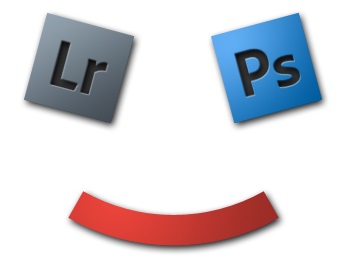
Спільна робота над фотографіями в Lightroom і Photoshop організована досить зручно. Все просто і логічно. Хоча, з іншого боку, іноді у людей виникають складності. У більшості випадків це відбувається через різних версій Adobe Camera Raw (ACR) в Lightroom і Photoshop.
У Lightroom контекстне меню фотографії містить пункт Edit In. всередині якого зібраний ряд команд:
Команда Edit in Adobe Photoshop (Ctrl + E) відправляє знімок з Lightroom в Photoshop для подальшої обробки. За замовчуванням знімок відкривається в форматі 16 бітного TIFF в колірному просторі ProPhoto. Після того, як робота в Photoshop буде завершена, просто збережіть знімок. Файл ляже поруч з оригінальним RAW-му і буде назватися якось так (IMG_8394-Edit.tiff). Якщо ви заглянете в Lightroom, то виявите там оброблений знімок. Він буде пов'язаний в стек (Stack) з RAW-му, що досить зручно. Звернувши стека, ви будете бачити готові, оброблені в Photoshop знімки.
Одне з удосконалень Lightroom 2 - це те, що файл не створюється на диску при виклику команди Edit in Adobe Photoshop. Він з'являється тільки в момент збереження роботи в Photoshop. Плюс такого підходу в тому, що TIFF часто не потрібен (наприклад, при підготовці знімка для web) і якщо його забути видалити, то він буде займати зайве місце на вінчестері. Згодом таких проміжних файлів може набратися нема на один гігабайт. Якщо ви працюєте на першій версії Lightroom, зверніть на це увагу. Файл TIFF буде створюватися щоразу як ви передаєте фотографію на обробку в Photoshop.
Але мало мати Lightroom останньої версії, для гладкої роботи потрібно, що б ACR в Photoshop був такий же версії як і в Lightroom. Що цілком зрозуміло, адже Photoshop повинен відкрити знімок таким же як ви його підготували в Lightroom. Якщо ж версії АСR будуть відрізнятися, то ви побачите наступне вікно:
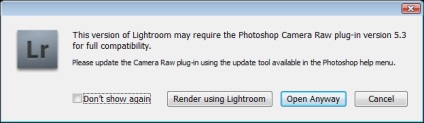
По-російськи кажучи, нам пропонують оновити Camera Raw плагін в Photoshop. Але поки ми його не поновили, є два шляхи:
Перший - це отрендеріть фото в Lightroom, тоді все станеться так само, як і в першій версії. Lightroom створить файл, і він буде відкритий в Photoshop.
Другий шлях - все одно відкрити в Photoshop, тобто за допомогою його Adobe Camera Raw. Оскільки версії ACR різні, то можливо є шанс отримати не зовсім те, що ми мали в Lightroom.
Після того, як ви скоєно точно визначитеся з вибором, можете поставити галочку Do not show again і більше не турбується про це. Якщо ж ви знову про це занепокоїлися (наприклад при прочитанні цієї статті), то зайдіть в настройки Lightroom і натисніть там кнопку Recet all warning dialog.
Після чого Lightroom знову буде вас настирливо питати.
Якщо вже ми дісталися до налаштувань, зайдемо на вкладку External Editing
За замовчуванням варто формат TIFF ProPhoto 16 bits.
формат
Довгий час я використовував PSD формат для зберігання результатів роботи в Photoshop. Ще не з'ясував, що TIFF з шарами є по суті другою рідною форматів для Photoshopа, в якому зберігається вся інформація про документ (формат TIFF так само належить Adobe). Переваги багатошарового TIFF в тому, що він стискає дані без втрат, що іноді дає перевагу у вазі.
До речі, що б Lightroom розумів файли PSD повинна бути включена опція Maximize PSD Compatibility при збереженні файлу. Її можна задавати кожен раз, але я в налаштуваннях Photoshop включив завжди зберігати таким чином.
При передачі знімка в Photoshop з Lightroom в форматі PSD ця опція буде використана автоматично.
глибина кольору
16 біт на канал це корисно, Photoshop підтримує без проблем, так що залишаємо.
Дозвіл
Іноді люди запитують, який дозвіл DPI потрібно задавати для знімків 300 або 240? Насправді, це абсолютно не важливо. Для цифрового зображення важливий розмір в пікселях. При зміні дозволу в цьому вікні, саме зображення не змінюється.
стиснення
Від ZIP стиснення надаватися сенсу ніякого немає, залишаємо його.
На останок зазначу, що використання команди Edit in Adobe Photoshop зручніше ніж експорт фотографій і подальше їх відкриття в Photoshop. Як я вже згадував, після обробки знімки автоматично додадуться в базу Lightroom і об'єднаються в стека з рідними RAW-ами.
Розглянемо інші команди, зібрані в пункті Edit In
Merge to Panorama in Photoshop - команда відправляє виділені знімки в Photoshop і запускає там процедуру зшивання панорами. Якщо ви ніколи не пробували зшивати панораму в Photoshop, я рекомендую це спробувати. Починаючи з версії CS2 Photoshop навчився відмінно поєднувати фотографії та підганяти області стиків.
У Photoshop цей параметр має назву Photomerge:
І по суті являє собою послідовне застосування двох операцій: Auto-Align Layers і Auto-Blend Layers
Команда Merge to HDR in Photoshop відправляє виділені знімки і запускає процедуру створення HDR.
Open as Layers in Photoshop відкриває кілька знімків в одному документі по верствам. Зручно якщо ви хочете зробити монтаж, наприклад, поєднавши небо з одного знімка з ландшафтом іншого.
Все вищесказане ставилося до передачі RAW файлу в Photoshop. Якщо ж ви відправляєте JPEG, TIFF або PSD, то Lightroom покаже таке вікно:
Цей варіант створить копію файлу з застосованими настройками Lightroom, якщо ви редагували файл в модулі Develop ці зміни збережуться.
Edit Original буде відправлений оригінал, копія не створюється.
Ну ось і все, що стосується інтеграції Lightroom і Photoshop, якщо у вас виникли якісь питання то звертайтеся.
Так файли виходять досить великого розміру, адже у вас багатомегапіксельних знімок без JPEG стиснення. В RAW знімок важить менше, тому що матриця не видає всі пікселі в кольорі. Для отримання кольорового зображення колір інтерполюється. Якщо цікавлять подробиці, можете почитати статті про формат RAW.
50 - 300 і навіть 1000Мб не є такими вже й великими значеннями для професійної фотографії. Тобто якщо фотограф хоче зберігати всі оброблені знімки в форматі TIFF або PSD по верствам, то він повинен запасатися терабайтними вінчестерами.
Тобто або ви зберігаєте всі оброблені фотографії і виділяєте під них великі обсяги пам'яті, або не зберігайте. Фактично можна зберігати знімки в трьох варіантах.
TIFF без стиснення - багато важить, може містити шари. Приемущество швидко зберігається. Я використовую для швидкої роботи, якщо після здачі матеріалу буду видаляти знімки.
TIFF з стисненням - важить найменше, може містити шари. Зберігає найдовше.
PSD важить майже так само як стиснений TIFF, зберігає майже так само довго.
І TIFF і PSD дозволяє зберігати зображення в 16-бітному форматі. Що необхідно для якісної обробки.
JPEG - мало підходить для обробки. Але годиться для зберігання готових фотографій. Все одно друк в мінілабі здійснюється з 8 бітного
файлу.
Привіт, підкажіть плиз в чому проблемма? після експорту оброблених фотографій в LR вони відкриваються в Ps. до цього відкривався провідник в папці експорту.